Исправлено: Fallout 4 Script Extender (F4SE) не работает
Fallout 4 Script Extender, также известный как «F4SE» или «FOSE», является ресурсом моддера, разработанным сообществом, который расширяет возможности сценариев в игре. Однако совсем недавно поступало много сообщений о том, что F4SE не работает. Сообщается, что приложение аварийно завершает работу при попытке запустить или показать черный экран в течение продолжительного периода времени до сбоя.
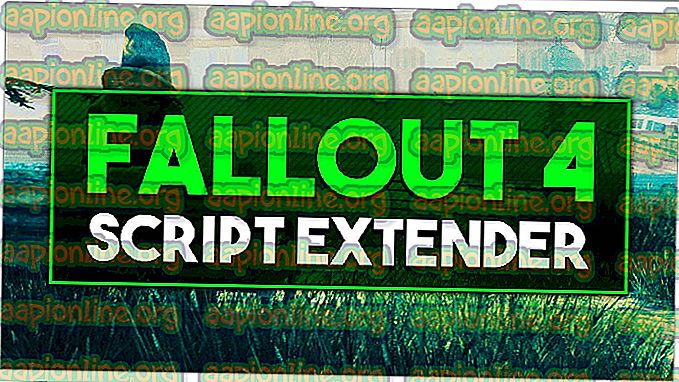
Что заставляет F4SE перестать работать?
Мы изучили этот вопрос после получения информации об ошибке и придумали ряд решений, которые вы можете реализовать, чтобы избавиться от этой проблемы. Кроме того, мы рассмотрели причины проблемы, которые ее вызвали, и некоторые из наиболее распространенных перечислены ниже.
- Обновления: Разработчики в основном не поддерживают сторонние средства моддинга для своих игр и поэтому стараются не допускать их в каждом обновлении игры. Вполне возможно, что Creation Club обновился и теперь мешает вам использовать приложение F4SE. Поэтому рекомендуется обновить приложение F4SE.
- Конфликтующие моды : Другая возможность состоит в том, что установленные вами моды могут конфликтовать с осложнением F4SE из-за их устаревания или неисправности. Кроме того, если версии модов и приложения F4SE совпадают, это может вызвать проблемы с приложением.
- Совместимость: иногда приложение может столкнуться с проблемами в вашей операционной системе, поэтому всегда полезно запустить средство устранения неполадок совместимости для приложения и позволить ему выбрать наиболее подходящие для вас параметры.
- Плагины: плагины, используемые приложением, могут быть повреждены или устарели, что может вызвать проблему. Они автоматически заменяются приложением, если они удалены.
- Отсутствующие файлы. Возможно, в игре отсутствуют некоторые важные файлы, что может вызвать проблемы с запуском. В игре должны присутствовать все ее файлы, чтобы все ее элементы работали правильно.
- Брандмауэр: иногда брандмауэр Windows блокирует определенные программы от установления связи с Интернетом. Это может вызвать проблемы с приложением, потому что оно должно связаться с серверами во время запуска.
Теперь, когда у вас есть общее представление о природе проблемы, мы будем двигаться вперед к ее решению. Однако рекомендуется попытаться применить эти решения в соответствии с предоставленным заказом, чтобы убедиться, что они не конфликтуют друг с другом.
Решение 1. Обновление приложения F4SE.
Разработчики в основном не поддерживают сторонние средства моддинга для своих игр и поэтому стараются не допускать их в каждом обновлении игры. Вполне возможно, что Creation Club обновился и теперь мешает вам использовать приложение F4SE. Поэтому рекомендуется обновить приложение F4SE. Для этого:
- Загрузите последнюю версию F4SE отсюда.
- Извлеките «f4se_1_10_120.dll (числа могут различаться в зависимости от версии)», «f4se_loader.exe» и « f4se_steam_loader.dll » в папку установки Fallout .

Путь к файлу по умолчанию обычно:
C: \ Program Files (x86) \ Steam \ SteamApps \ common \ Fallout 4 \
- Запустите игру, запустив « f4se_loader.exe », который вы только что скопировали внутри папки.
Примечание. Замените любые файлы, когда их просят во время копирования.
Решение 2. Отключение конфликтующих модов.
Другая возможность состоит в том, что установленные вами моды могут конфликтовать со сложностью F4SE из-за их устаревания или неисправности. Кроме того, если версии модов и приложения F4SE совпадают, это может вызвать проблемы с приложением. Поэтому на этом этапе мы собираемся отключить любые конфликтующие моды.
- Откройте Nexus Mod Manager.
- Щелкните правой кнопкой мыши по модулю, который не поддерживается NMM и применяется через F4SE .
- Отключите моды по одному и попробуйте запустить игру после отключения каждого из них.

- Если игра запускается после того, как вы отключили конкретный мод, это означает, что конфликт был вызван из-за этого мода .
- Попробуйте обновить мод и проверить, сохраняется ли проблема .
- Если мод по-прежнему вызывает проблемы, отключите его, пока проблема не будет устранена разработчиками мода.
Решение 3: Удаление плагинов.
Плагины, используемые приложением, могут быть повреждены или устарели, что может вызвать проблему. Они автоматически заменяются приложением, если они удалены. Поэтому на этом этапе мы собираемся удалить эти плагины, которые позже будут автоматически заменены.
- Откройте папку установки Fallout 4, в которой он обычно находится
C: \ Program Files (x86) \ Steam \ SteamApps \ common \ Fallout 4 \
- Откройте папки « Данные> F4SE> Плагины» .
- Удалите все внутри папки плагинов .

- Теперь загрузите расширитель сценариев Fallout 4 и установите его.
- Обязательно переустановите все моды расширителя сценария fallout 4.
- Запустите игру и проверьте, сохраняется ли проблема.
Решение 4. Запустите средство устранения неполадок совместимости.
Иногда приложение может столкнуться с проблемами в вашей операционной системе, поэтому всегда полезно запустить средство устранения неполадок совместимости для приложения и позволить ему выбрать лучшие параметры для вас. Для этого:
- Перейдите в папку установки игры .
- Щелкните правой кнопкой мыши « f4se_loader.exe » и выберите настройки .
- Нажмите на вкладку « Совместимость» .
- Нажмите кнопку « Запустить средство устранения неполадок совместимости ».
- Теперь Windows автоматически определит лучшие настройки для вашего компьютера.
- Проверьте эти настройки и примените, если проблема решена.

Решение 5. Проверка целостности файлов.
В некоторых случаях возможно, что в игре отсутствуют важные файлы, необходимые для правильной работы игры. Поэтому на этом этапе мы собираемся проверить файлы игры. Для этого:
- Откройте приложение Steam и войдите в свою учетную запись.
- Перейдите в библиотеку и щелкните правой кнопкой мыши на Fallout 4 .
- Выберите Свойства .

- Нажмите на вкладку « Локальные файлы ».

- Выберите опцию « Проверить целостность игрового кэша ».

- Steam теперь потребуется некоторое время, чтобы проверить файлы игры, после завершения попытайтесь запустить игру и проверить, сохраняется ли проблема.
Решение 6: Предоставление доступа в Firewall.
Возможно, что брандмауэр Windows не позволяет игре вступать в контакт с игровыми серверами. На этом этапе мы собираемся разрешить приложение через брандмауэр Windows.
- Нажмите на меню «Пуск» и выберите значок настроек .
- В настройках выберите « Обновления и безопасность ».
- Нажмите на « Безопасность Windows » на левой панели.
- В разделе «Безопасность Windows» выберите « Брандмауэр и защита сети ».
- Выберите « Разрешить приложение через брандмауэр ».
- Нажмите « Изменить настройки » и предоставьте доступ ко всем связанным с Fallout4 приложениям через « частные » и « публичные » сети.
- Нажмите « ОК », запустите игру и проверьте, сохраняется ли проблема .












